با توجه جابجایی مجموعه فروش بسته شده است
از سفارش خوداری کنید
شروع کار اعلام خواهد شد
در صورت لزوم 09383323434 می توانید تماس بگیرید

آیفون ایکس (Apple iPhone X) اولین آیفونی بود که با طراحی کاملا متفاوت نسبت به نسخه های پیشین سری آیفون های اپل روانه بازار شد. این آیفون از پرفروش ترین گوشی های اپل است. در این مقاله میخواهیم به معرفی 21 ترفند آیفون X بپردازیم که میتوانند تجربهای فوقالعاده را برایتان به همراه داشته باشند. البته باید توجه داشته باشید که این آموزش ها برای ایفون های سری x کاربرد دارند پس با جی اس ام باتری همراه باشید.
21 ترفند آیفون X که بسیار جالب ترین هستند
آیفون ایکس اول آیفونی بود که بعد از چند سال و یک دوره طولانی به ظاهر و سبک طراحی کاملا متفاوت از سمت شرکت اپل معرفی شد. این گوشی در کنار iPhone 8 و iPhone 8 Plus رونمایی شده بود و برای اولین بار دیگر از دکمه هوم (Home) و اسکنر انگشت داخل آن که تاچ آیدی (Touch ID) نام دارد بهرهمند نبود. هم اکنون و بعد از گذشت چند سال، اپل همچنان سبک طراحی آیفون X را روی گوشی های جدیدش بکار میبرد و تقریبا فقط با ارتقاء سخت افزار آن ها هر سال نسخه جدید آیفون هایش رو روانه بازار میسازد. با توجه به این مسئله شما با خرید iPhone X یک گوشی زیبا، با کیفیت و قدرتمند خواهید داشت که نسبت به نسخه های جدیدتر آیفون قیمت مناسب تری دارد.
همین امر سبب شده که آمار فروش و تقاضا برای خرید iPhone X روز به روز افزایش یافته و بیشتر شود. هم اکنون کاربران زیادی از این گوشی فوقالعاده استفاده میکنند و شاید خیلی از شما عزیزان هم به فکر خرید این اسمارتفون باشید. اما آیا با ویژگی ها و قابلیت های خاص گوشی مورد نظر آشنا هستید؟ آیا به خوبی ترفند های کاربردی و جالب آن را میشناسید؟ در این مقاله میخواهیم به معرفی 21 ترفند آیفون X بپردازیم. سعی میکنیم به جالب ترین ترفندهایی اشاره داشته باشیم که احتمالا اغلب کاربران این گوشی از وجود آن ها مطلع نیستند. دقت داشته باشید که خیلی از این ترفندها ممکن است به شیوه مشابه در نسخه های جدیدتر آیفون از قبیل آیفون 11 هم قابل استفاده باشند. با جی اس ام باتری همراه شوید.
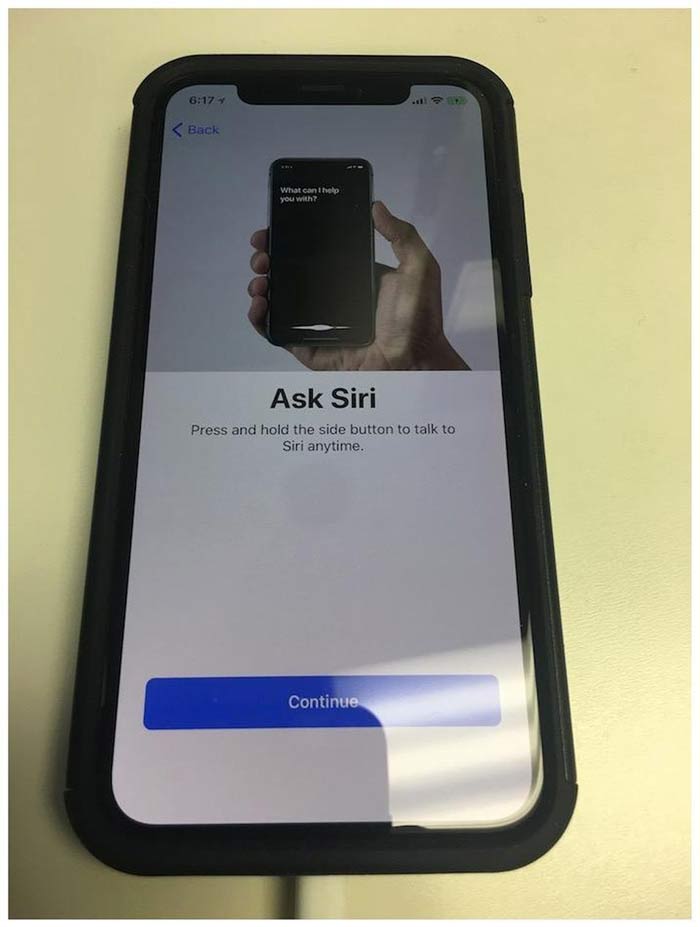
سیری (Siri) دستیار صوتی و هوشمند اپل و سیستم عامل iOS است که میتواند کارهای جالبی را برایتان انجام دهد. شما میتوانید هر زمان و تحت هر شرایط که تمایل داشتید با دستورات صوتی و بیان حملات به زبان های مختلف با سیری ارتباط برقرار کرده و از وی بخواهید که کارهای خاصی را انجام دهد. البته سیری از زبان فارسی پشتیبانی نمیکند و کاربران ایرانی برای تعامل با آن بهتر است از زبان انگلیسی استفاده کنند. در نسخه های قدیمی آیفون با فشردن دکمه هوم و نگه داشتن آن سیری فعال میشد اما در iPhone X انجام این کار به شیوه مذکور امکانپذیر نخواهد بود چون گوشی دکمه هوم ندارد! بنابراین شاید این سوال برای خیلی از شما به وجود آید که چطور در آیفون ایکس اپل قادر به فعالسازی سیری خواهیم بود؟ برای انجام این کار کافیست دکمه روی لبه سمت راست قاب گوشی را بفشارید و چند لحظه نگه دارید. به همین سادگی سیری فعال میشود.
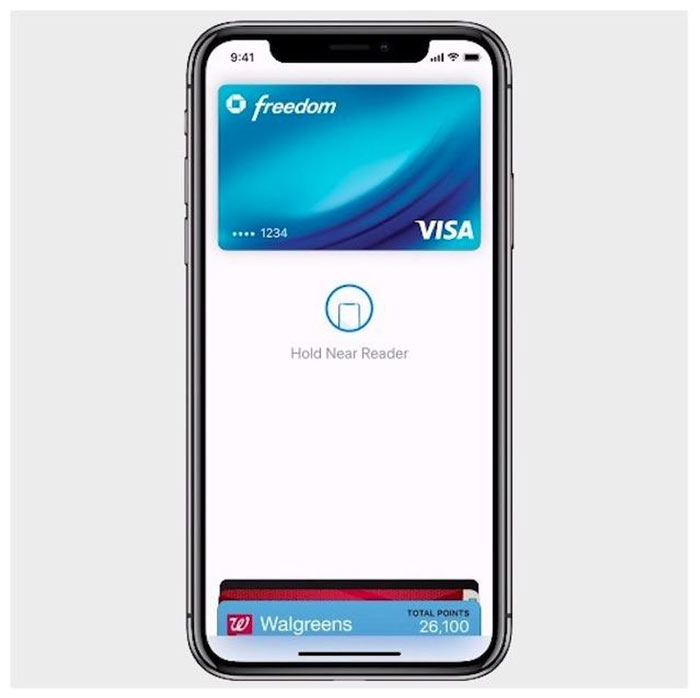
احتمالا با سرویس اپل پی (Apple Pay) آشنایی دارید. این سرویس در واقع به افراد اجازه میدهد که با استفاده از آیفون خود و تایید هویت از طریق اسکن چهره یا انگشت پرداخت های خاص مورد نظرشان را انجام دهند و دیگر نیازی به حمله کارت اعتباری و بانکی نداشته باشند. اما فعالسازی این قابلیت در آیفون ایکس چطور انجام میشود؟ یک ترفند جالب در این گوشی وجود دارد که با استفاده از آن میتوانید خیلی سریع اپل پی را در آیفون خود فعال کنید. بدین منظور کافیست دکمه لبه سمت راست قاب گوشی را دو مرتبه پشت سر هم فشار دهید. در این شرایط قابلیت اپل پی آماده به کار میشود و در صورت نیاز قادر به استفاده از آن خواهید بود. در نظر داشته باشید که متاسفانه قابلیت اپل پی هم در داخل ایران امکان استفاده ندارد، اما با این حال فعالسازی سریع این قابلیت به روش مذکور یک ترفند آیفون X بسیار جالب است.
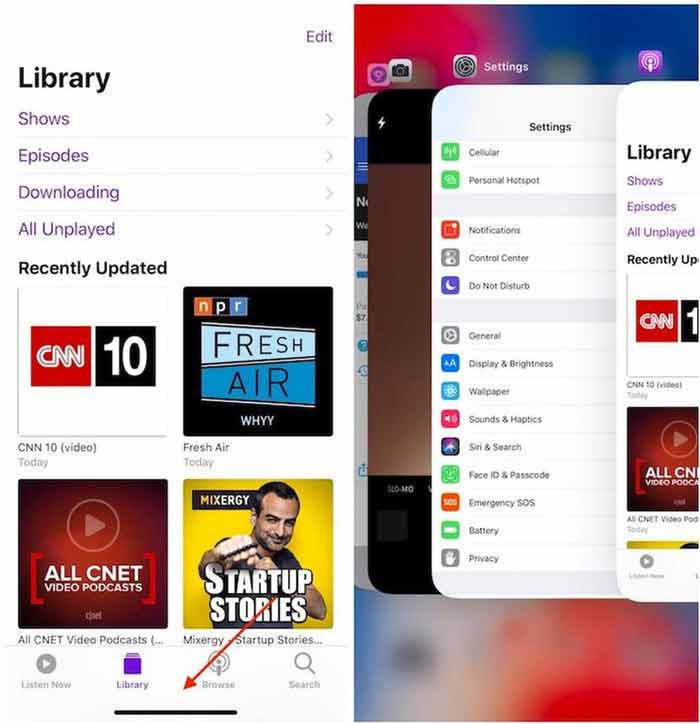
لیست Recent Apps در واقع لیستی است که در آن اپلیکیشن های اخیر اجرا شده در گوشی نمایش داده میشوند و کاربر با مراجعه به این بخش میتوانید مابین اپلیکیشن هایی که به تازگی در آن ها حضور داشته جهش سریع داشته باشد. در نسخه های قدیمی تر آیفون ها دسترسی به این قسمت با دو مرتبه فشردن دکمه هوم امکانپذیر میشود اما در iPhone X و نسخه های جدیدتر سری آیفون ای اپل دیگر نمیتوان از این روش برای دسترسی به لیست اپلیکیشن های اخیر استفاده کرد! در ایفون X باید برای انجام این کار انگشت خود را روی به زیرین صفحه نمایش قرار دهید و آن را تا وسط صفحه به سمت بالا و راست بکشید و چند لحظه مکث داشته باشید. بدین ترتیب قادر به مشاهده لیست Recent Apps خواهید بود و با انتخاب هر برنامه میتوانید وارد آن شوید. ضمن اینکه با سوایپ کردن انگشت به سما بالا یا پایین هم میتوانید دستور بسته شدن کامل هر یک از برنامه های موجود در بخش Recent Apps را صادر کنید.
برداشتن دکمه هوم در آیفون ایکس سبب شده که تعامل با این گوشی به شیوه کاملا متفاوتی انجام گیرد. اگر شما قبلا از آیفون های قدیمی اپل استفاده میکردید و حالت آیفون X را تهیه کرده باشید، احتمال دارد حداقل برای یک مدت زمان کوتاه تعامل با آن برایتان کمی دشوار به نظر برسد. یکی از اصلی ترین قابلیت هایی که دکمه هوم آیفون ها داشت مربوط به بازگشت به صفحه اصلی یا همان هوم اسکرین (Home Screen) میشود. شما در آیفون های قدیمی هر زمان که دوست داشتید با فشردن دکمه هوم به صفحه اصلی میرفتید. اما در آیفون ایکس به دلیل عدن وجود این دکمه فیزیکی نمیتوانید از روش مذکور استفاده کنید.
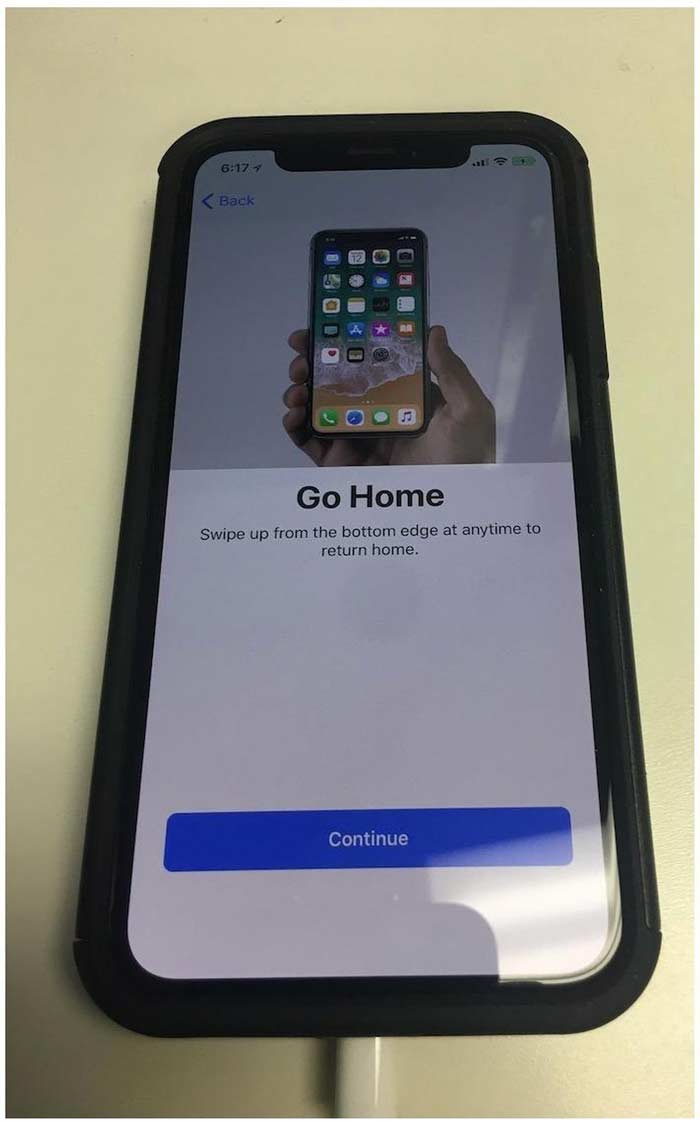
برای انجام این کار در آیفون ایکس و آیفون های جدید اپل کافیست هر زمان که نیاز به بازگشت سریع به صفحه هوم داشتید، انگشت خود را از لبه زیرین صفحه نمایش تا وسط صفحه به سمت بالا سوایپ کنید و خیلی سریع انگشتتان را از روی ال سی دی بردارید. بدین ترتیب به صفحه هوم گوشی هدایت خواهید شد. این روش نه تنها یک ترفند آیفون X است بلکه در آیفون های جدید تر این شرکت از قبیل آیفون XS، XS Max، آیفون XR، آیفون 11 و دیگر نسخه های جدیدتر آیفون که دکمه هوم ندارند هم به شیوه مشابه مورد استفاده قرار میگیرد.
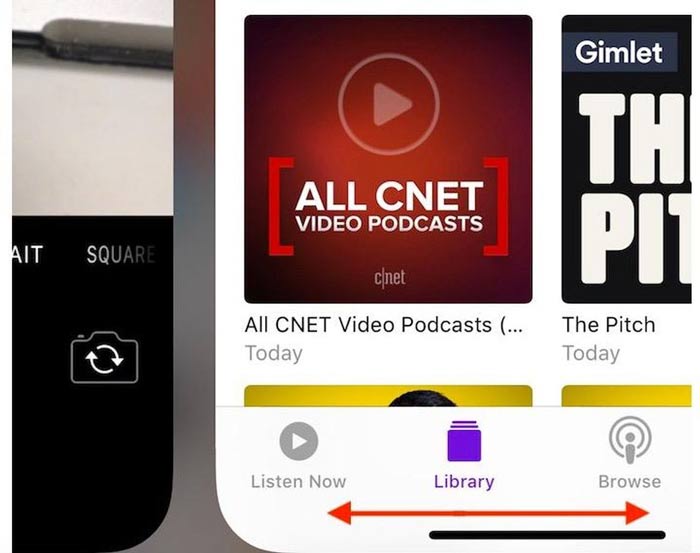
یکی دیگر از جالب ترین ترفندهای آیفون X که باز هم در آیفون های جدیدتر اپل هم به شیوه مشابه قابل استفاده خواهد بود مربوط به امکان جهش سریع مابین دو برنامه اخیر میشود. برای انجام این کار مجبور نیستید که لیست اپلیکیشن های اخیر (Recent Apps) را اجرا کرده و از بین برنامه های این بخش، اپلیکیشن آخر مورد نظرتان را برای اجرا انتخاب کنید، بلکه جهش مابین دو برنامه آخر خیلی ساده تر از این امکانپذیر خواهد بود. برای انجام این کار کافیست از نوار باریکی استفاده کنید که در لبه زیرین صفحه گوشی ارائه شده است. به این نوار اصطلاحا Home Indicator Line یا "نوار نشان دهنده دکمه هوم" گفته میشود. با کشیدن انگشت خود به سمت راست و چپ بر روی این نوار دستور جهش مابین دو اپلیکیشن آخری که در گوشی اجرا شده بودند صادر میشود. این ترفند آیفون X از آن دسته ترفندهایی است که خیلی از کاربران این گوشی و حتی آیفون های جدیدتر اپل از وجود آن مطلع نیستند.
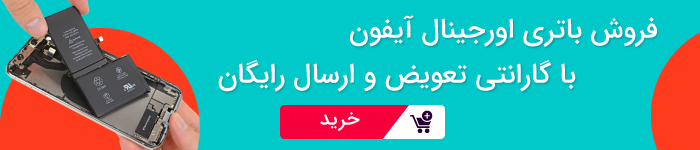
حتما دقت کردهاید که وقتی صفحه نمایش آیفون شما قفل یا اصطلاحا لاک میشود لیستی از نوتیفیکیشن ها و ویجت های گوشی نمایان خواهد شد. به این صفحه هم صفحه نوتیفیکیشن ها و هم کاور شیت (Cover Sheet) گفته میشود. نکته جالبی که در مورد این بخش وجود دارد و خیلی از کاربران از ماهیت آن مطلع نیستند مربوط به امکان مشاهده محتوای آن بعد از آنلاک کردن نمایشگر میشود. به بیان دیگر تصور کنید لیستی از نوتیفیکیشن ها روی کاور شیت آیفون X شما نمایان شده است و بنا به هر دلیل شما از آن عبور میکنید اما حالا میخواهید دوباره قادر به دیدن همان صفحه کاور شیت و نوتیفیکیشن هایش باشید! در این شرایط تکلیف چیست؟
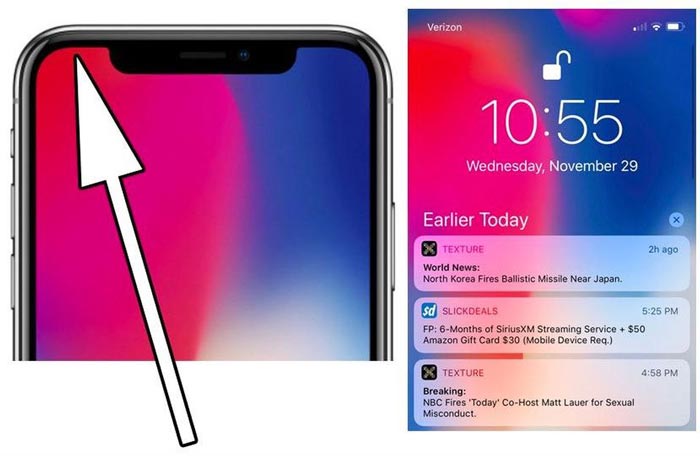
با ترفندی که در این قسمت معرفی خواهیم کرد میتوانید هر زمان که تمایل داشتید از هوم اسکرین آیفون ایکس خود به صفحه کاور شیت بروید و اطلاعات و نوتیفیکیشن های ارائه شده در این بخش را مشاهده نمایید. برای انجام این کار کافیست انگشت خود ر از گوشه سمت چپ و فوقانی صفحه نمایش آیفون به سمت پایین بکشید. با انجام این کار دوباره بخش کاور شیت یا همان لیست نوتیفیکیشن های گوشی نمایان میشود و قادر به بررسی محتوای این بخش خواهید بود. این ترفند یکی دیگر از ترفندهای جالبی است که اغلب کاربران آیفون های جدید اپل و iPgone X این شرکت از وجود آن مطلع نیستند.
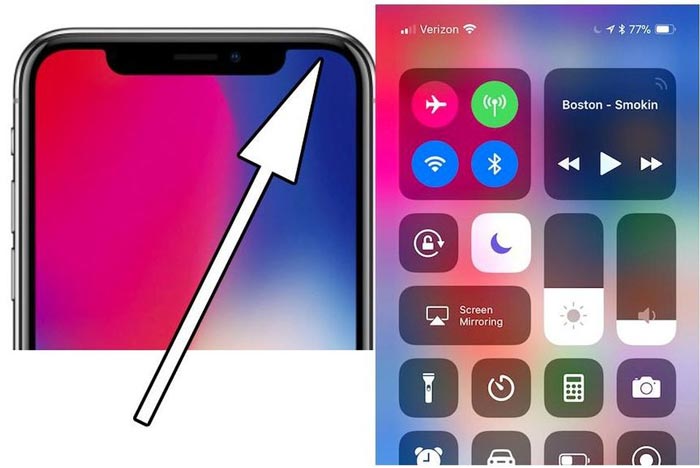
در نسخه های قدیمی تر آیفون های اپل که از دکمه هوم بهرهمند بودند کاربر به سادگی میتوانست با کشیدن انگشت خود از لبه زیرین صفحه نمایش به سمت بالا منوی کنترل سنتر را نمایان سازد. منوی کنترل سنتر در واقع یک منوی تنظیمات سریع است که امکان انجام کارهای گوناگون مثل تغییر شدت نور نمایشگر، روشن یا خاموش کردن وای فای، فعالسازی یا غیر فعال کردن حالت پرواز و خیلی ویژگی های دیگر را میدهد. اما در آیفون X و نسخه های جدیدتر آیفون های اپل با کشیدن انگشت خود از لبه زیرین صفحه نمایش به سمت بالا قادر به فعالسازی کنترل سنتر نخواهید بود چون انجام این کار برای پیادهسازی اقدامات دیگر در نظر گرفته شده است. برای دسترسی سریع به منوی کنترل سنتر در آیفون X کافیست انگشت خود را از گوشه سمت راست و فوقانی صفحه نمایش به سمت پایین بکشید. مشاهده خواهید کرد که خیلی سریع منوی کنترل سنتر گوشی نمایان میشود.
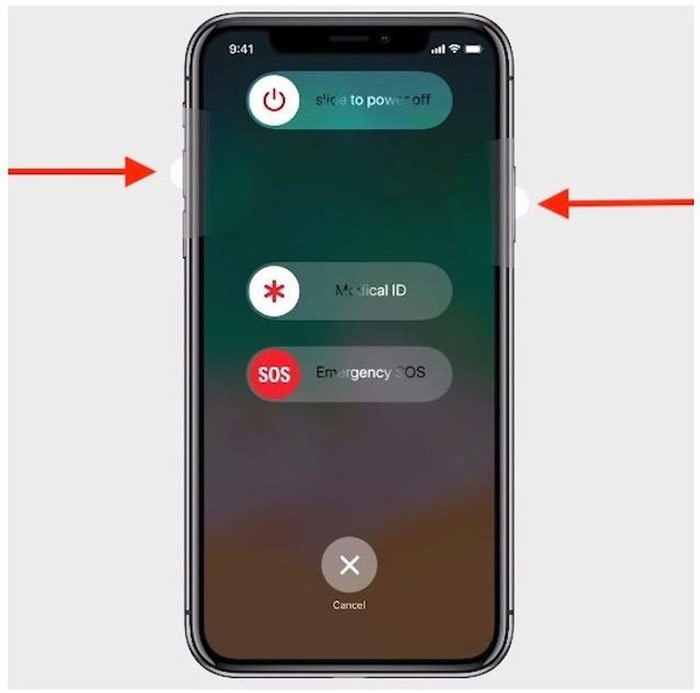
در ایفون X این قابلیت وجود دارد که شما شماره اضطراری را تعریف کرده و در شرایط خاص خیلی سریع و بدون نیاز به اجرای بخش دایلر (Dialer) یا همان شمارهگیر گوشی بتوانید با آن شماره اضطراری مورد نظرتان تماس بگیرید. اما دسترسی به گزینه و آپشنی که تماس سریع اضطراری را امکانپذیر میسازد چطور مقدور میشود؟ برای انجام این کار باید دکمه پاور گوشی را به طور همزمان با یکی از دکمه های تنظیم صدا (Volume) فشار داده و چند لحظه نگه دارید. مشاهده خواهید کرد که علاوه بر اسلایدر Power Off که دستوری خاموش شدن موبایل را صادر میکند، اسلایدرهای دیگری هم با عناوین Medical ID و Emergency SOS هم نمایان میشوند و شما با کشیدن اسلایدر این آپشن ها به سمت راست قادر به اجرای دستورات تعریف شده برای آن ها خواهید بود. پس با کشیدن انگشت خود روی اسلایدر گزینه Emergency SOS به سمت راست، دستور برقراری تماس اضطراری سریع صادر میشود.
یکی از قابلیت های اصلی که در آیفون ایکس ارائه شده مربوط به پشتیبانی از تشخیص چهره یا همان قابلیت فیس آیدی (Face ID) میشود. فیس آیدی علاوه بر تشخیص جزئیات چهره کاربر میتواند حالات چهره وی را هم ردیابی کند. در همین راستا قابلیتی تحت عنوان انیموجی هم در آیفون X ارائه شده که با استفاده از آن میتوانید حالت چهره خودتان را روی استیکر های از پیش تعریف شدهای که اپل ارائه کرده ضمیمه کنید و آن ها را به صورت اموجی های اختصاصی برای دوستانتان ارسال نمایید. به عنوان مثال شما میتوانید حالت ناراحت را در چهره خودتان ایجاد کنید و آن را روی صورتک یا شکلک یک روباه، میمون و غیره پیاده کرده و سپس انیموجی ساخته شده را برای دوستتان ارسال کنید. شما حتی میتوانید ویدیو هایی با طول 110 ثانیه هم را به همین شیوه ضبط و برای دوستانتان ارسال نمایید. عملکرد قابلیت تشخیص چهره آیفون X به قدری دقیق است که تک تک حرکات صورت و چهره شما روی اموجی انتخابی شبیه سازی خواهد شد.
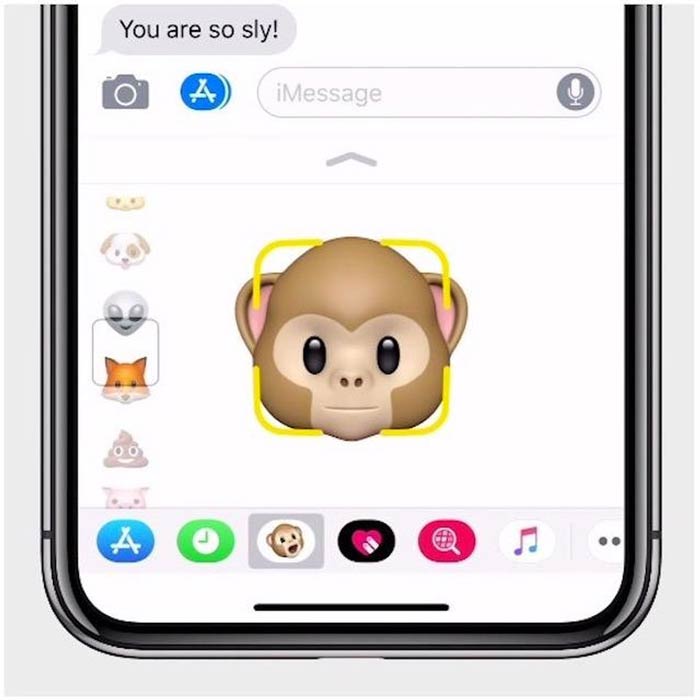
اما چون از ترفند آیفون X صحبت میکنیم باید نحوه استفاده از این قابلیت را هم برایتان عنوان نماییم چون خیلی از کاربران به طور دقیق با نحوه ساخت انیموجی در آیفون های جدید اپل و آیفون ایکس این شرکت آشنایی ندارند. برای انجام این کار کافیست به بخش Messages بروید و آیکون App Store را انتخاب نمایید. سپس آیکون با نماد "میمون" را از لبه زیرین صفحه انتخاب کنید. حالا صورتک مورد نظرتان را از منوی سمت چپ انتخاب نمایید. انگشت خود را روی دکمه قرمز رنگ موجود قرار داده و نگه دارید و حالت های چهره مورد نظرتان را بگیرید تا روی صورتک انتخاب شده پیاده سازی شوند. سپس میتوانید این انیموجی های ساخته شده را با دوستان خود از طریق iMessage به اشتراک قرار دهید.
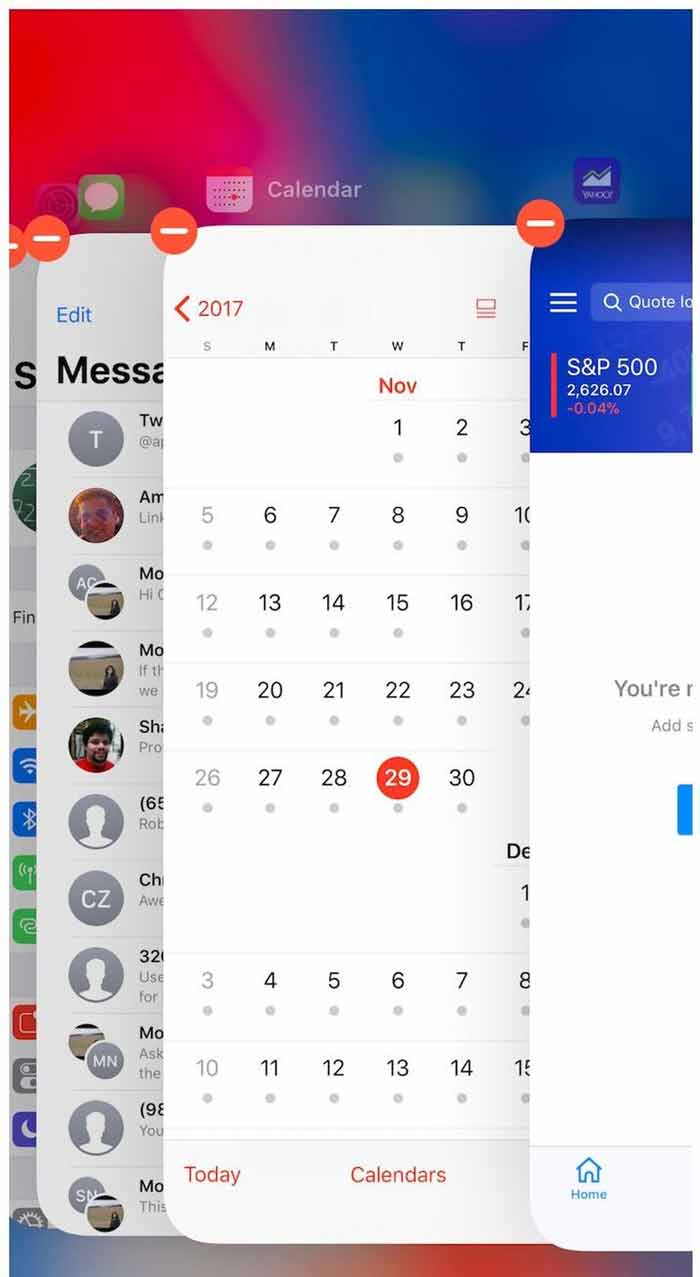
حتما میدانید که در گوشی های هوشمند خارج شدن از یک اپلیکیشن صرفا به معنای بستن کامل آن نیست و اگر دوباره وارد آن برنامه شوید، دقیقا با همان صفحه و شرایطی رو به رو خواهید شد که قبل از خروج از برنامه وجود داشتهاند. بنابراین خارج شدن از یک برنامه با بستن کامل آن فرق دارد. در برخی مواقع که باگ هایی در عملکرد یک اپلیکیشن به وجود میآید ممکن است مجبور شوید که آن اپلیکیشن را کاملا ببندید و غیر فعال کنید و دوبره اجرا نمایید. برای انجام این کار در آیفون X باید ابتدا انگشت خود را از لبه زیرین صفحه تا وسط آن به سمت بالا و راست بکشید تا لیست اپلیکیشن های اخیر نمایان شود. سپس انگشت خود را روی یکی از برنامه های موجود قرار داده و چند لحظه نگه دارید تا یک آیکون قرمز رنگ در کنار کارت هر برنامه نمایان شود. حالا به کارت برنامهای بروید که میخواهید کاملا بسته شود و انگشت خود را روی آن به سمت بالا سوایپ کنید. بدین ترتیب برنامه مورد نظرتان کاملا بسته میشود.
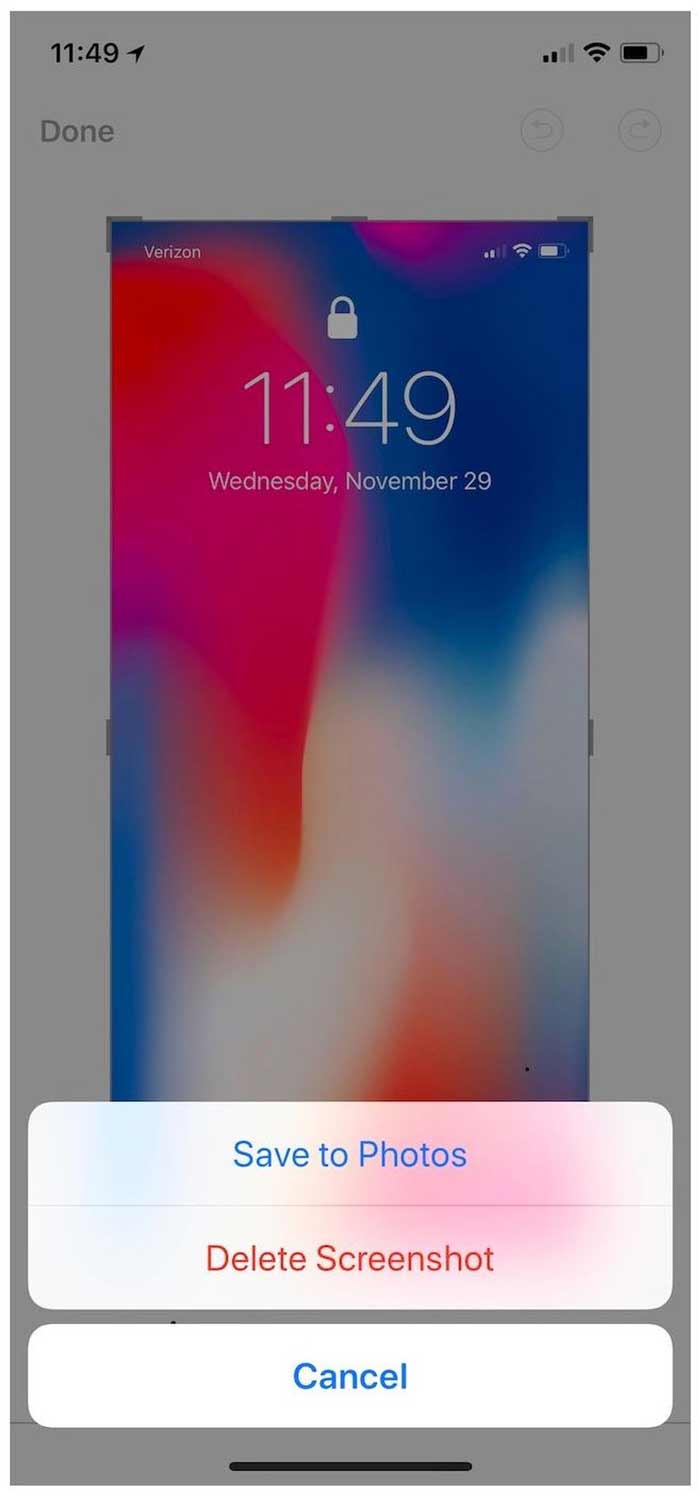
یکی دیگر از قابلیت هایی که باید در این مقاله به عنوان ترفند آیفون X به آن اشاره کنیم مربوط به امکان ضبط سریع اسکرین شات میشود که با توجه به عدم وجود دکمه هوم در گوشی میتواند برای خیلی از کاربران جای سوال باقی بگذارد! خوشبختانه در آیفون X ضبط اسکرین شات از صفحه به راحتی امکانپذیر خواهد بود. برای انجام این کار کافیست دکمه های لبه سمت راست (دکمه پاور) و افزایش صدا (Volume Up) گوشی را به طور همزمان فشرده و چند لحظه نگه دارید. بدین ترتیب از صفحه گوشی اسکرین شات ضبط میشود و عکس ضبط شده قابلیت ذخیره سازی در گالری تصاویر آیفون را دارد.
یکی دیگر از قابلیت های مهمی که باید با نحوه استفاده از آن در iPhone X آشنا شوید و به آن به عنوان یک ترفند نگاه کنید مربوط به فورس ریستارت (Force Restart) گوشی میشود. اما فورس ریستارت چیست و چه زمانی ملزم به انجام آن خواهیم بود؟ فورس ریستارت پروسهای است که در آن با فشردن چند دکمه فیزیکی ترکیبی دستور ریستارت شدن اجباری موبایل صادر میشود. این روش بیشتر در زمان هایی کاربرد کارد که آیفون بنا به هر دلیل هنگ کرده یا فریز شده باشد و با لمس صفحه نمایش آن هیچ عکسالعملی از سمت گوشی دریافت نشود. از آنجایی که باتری آیفون های اپل قابل جداسازی نیست، در اینگونه مواقع تنها راه حل قابل استفاده مربوط به فورس ریستارت میشود.
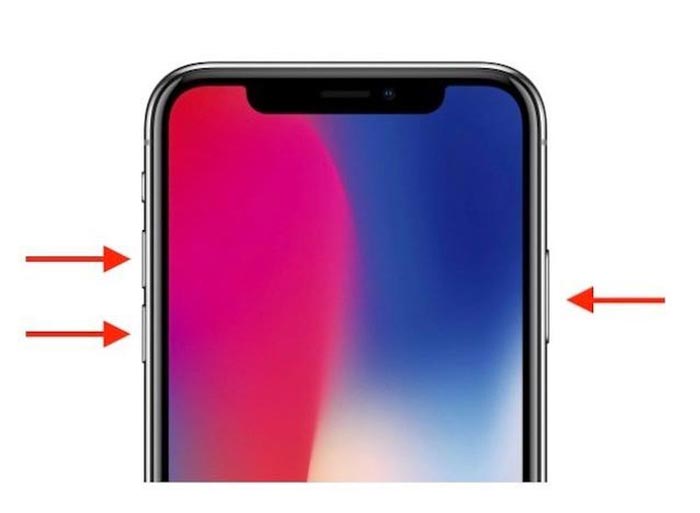
برای فورس ریستارت کردن گوشی آیفون X کافیست سه مرحله و اقدام را به طور پشت سر هم انجام دهید. ابتدا دکمه افزایش صدا (Volume Up) را فشرده و رها کنید. سپس دکمه کاهش صدا (Volume Down) را فشرده و رها نمایید و بعد از آن دکمه پاور گوشی که در لبه سمت راست قاب آن واقع شده را فشرده و نگه دارید تا صفحه موبایل سیاه شود و لوگوی اپل نمایان گردد. در این شرایط میتوانید دکمه پاور را رها سازید جون فورس ریستارت آیفون انجام شده است. فورس ریستارت کردن آیفون های اپل و iPhone X در برخی مواقع میتواند باگ و اختلال های عملکردی دستگاه از قبیل مشکل اتصال وای فای، بلوتوث، کرش شدن برنامه ها و غیره را هم برطرف سازد. پس آشنایی با فورس ریستارت یک ترفند آیفون X مهم و حائز اهمیت است.
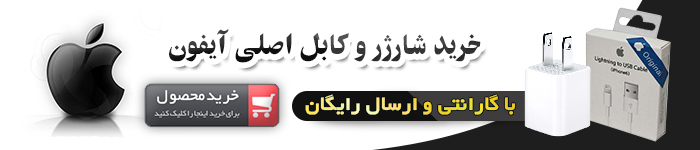
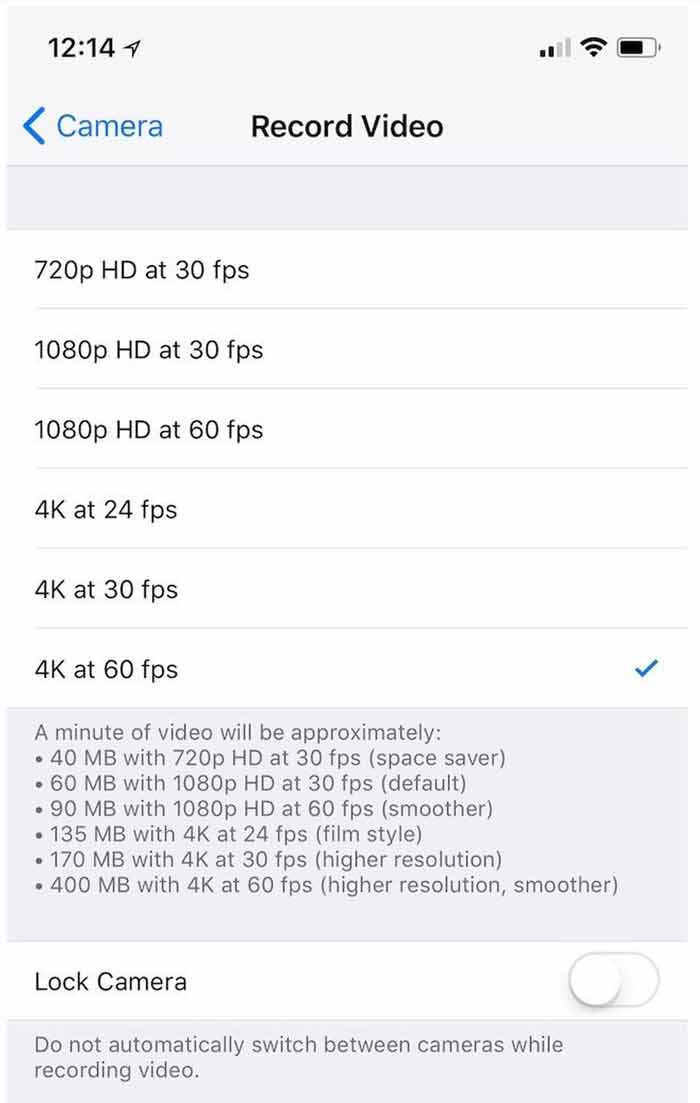
آیفون X اپل و آیفون های جدیدتر این شرکت قابلیت ضبط ویدیو های 4K با نرخ 60 فریم در هر ثانیه را دارند اما زمانی که به طور پیش فرض اپلیکیشن دوربین این گوشی ها را اجرا میکنید و حالت فیلمبرداری را فعال مینمایید، ضبط ویدیو روی حالت 4K و 60fps قرار نخواهد داشت، چون حجم ویدیو هایی که بدین صورت ضبط میشوند بسیار بالاست و ترجیحا باید فقط در شرایط خاص از ضبط ویدیو های این چنینی استفاده کرد. اما چطور قادر به ضبط ویدیوی 4K با نرخ 60fps در آیفون ایکس خواهیم بود؟ برای انجام این کار به مسیر Settings > Camera > Record Video بروید و گزینه 4K at 60 fps را انتخاب کنید. از این پس زمانی که حالت ضبط ویدیو در اپلیکیشن دوربین آیفون روی 4K باشد، فریم ریت 60 فریم در هر ثانیهای برای ویدیو اعمال میشود و ویدیوی هایی بسیار زیباتر و البته پرحجمتر با دوربین گوشی ضبط خواهند شد.
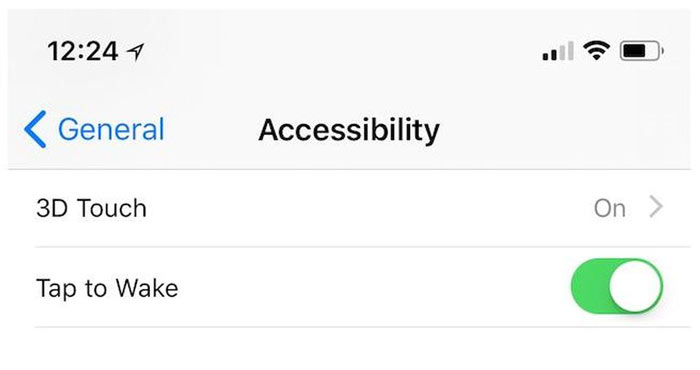
یکی از جالب ترین قابلیت هایی که توصیه میکنیم در هر گوشی از آن استفاده کنید مربوط به امکان روشن کردن صفحه نمایش با دو مرتبه لمس آن میشود. این قابلیت توسط همه گوشی ها پشتیبانی نمیشود اما iPhone X اپل از آن پشتیبانی میکند. با استفاده از این ویژگی میتوانید هر زمان که تمایل داشتید نوتیفیکیشن های روی صفحه نمایش را با دو بار ضربه زدن روی ال سی دی ببینید و دوباره با انجام همین کار صفحه گوشی را خاموش و سیاه کنید. اما چطور قابلیت مذکور را به عنوان ترفند آیفون X در این گوشی فعال کنیم؟
برای انجام این کار کافیست به مسیر Settings > General > Accessibility بروید و اسلایدر کنار گزینه Tap to Wake را فعال نمایید. حالا دکمه پارو را بفشارید تا صفحه گوشی خاموش شود و قفل نمایشگر فعال گردد. سپس به آرامی دو بار روی صفحه آیفون ضربه لمسی بزنید تا روشن شود. با انجام دوباره این کار صفحه گوشی خاموش خواهد شد. بنابراین یکی دیگر از قابلیت ها و ترفند های جالب آیفون ایکس مربوط به امکان روشن و خاموش کردن نمایشگر آن با دو بار ضربه زدن روی ال سی دی میشود. همیشه سعی کنید برای صرفه جویی در مصرف شارژ باتری و به حداقل رساندن مصرف آن، صفحه گوشی را بعد از استفاده از دستگاه کاملا خاموش نمایید. با فعالسازی قابلیت Tap to Wake برای خاموش کردن نمایشگر گوشی ملزم به فشردن دکمه پاور نخواهید بود و میتوانید دو مرتبه روی ال سی دی آیفون ضربه بزنید تا خاموش شود.
در سیستم عامل iOS این قابلیت ارائه شده که کاربر بنا به سلیقه شخصی خودش بتوانید مکان آیکون اپلیکیشن های نصب شده روی موبایل را در اسکرین های گوشی تغییر دهد یا چندین برنامه را در قابل یک پوشه روی اسکرین های گوشی ذخیره کند و یا با انتخاب آیکون "ضربدر" کنار آیکون هر برنامه دستور حذف آن را مستقیما از هوم اسکرین صادر نماید. برای ورود به این حالت کافیست انگشت خود را روی یکی از آیکون های اسکرین آیفون قرار داده و چند ثانیه نگه دارید تا آیکون برنامه ها حالت لغزشی به خود بگیرند و یک نماید ضربدر هم در گوشه آن ها نمایان شود.
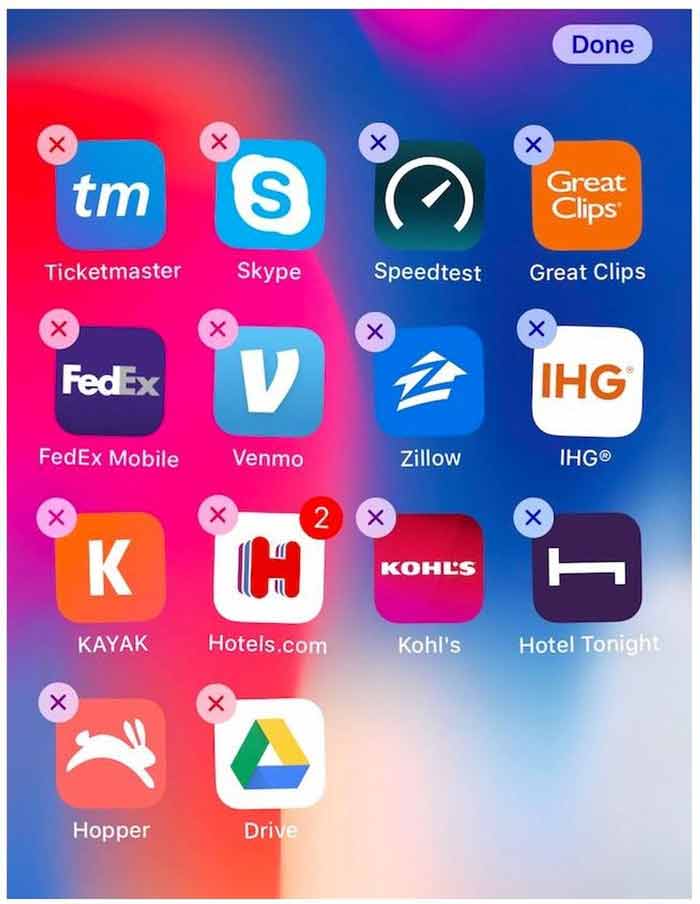
در آیفون های قدیمی اپل بعد از اینکه تغییرات لازم توسط کاربر در این حالت که اصطلاحا به آن حالت ادیت آیکون های هوم اسکرین گفته میشود انجام شد، با فشردن دکمه هوم حالت مذکور غیر فعال میگشت اما در آیفون ایکس و آیفون های جدیدتر اپل که دکمه هوم ندارند ممکن است کاربر برای خروج از خالت ادیت آیکون اسکرین های گوشی با مشکل رو به رو شود. برای انجام این کار کافیست گزینهای که با عنوان Done در گوشه سمت راست و فوقانی اسکرین آیفون وجود دارد را انتخاب کنید. با انتخاب این گزینه تغییرات شما ذخیره میشوند و از حالت ادیت خارج خواهید شد.
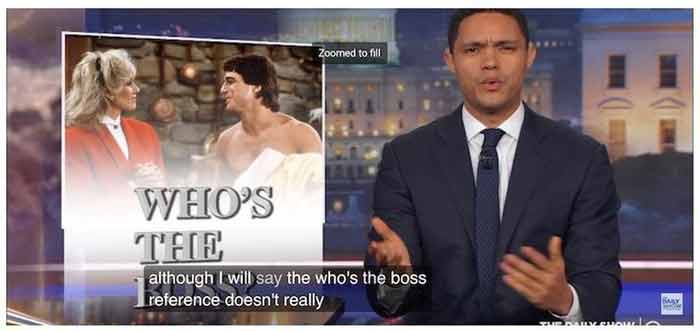
به دنبال آیفون X هستید؟ قابلیت زوم کردن در ویدیو های یوتیوب (Youtube) یکی از آن دسته قابلیت و ترفندهایی است که اغلب کاربران از وجود آن مطلع نیستند. به منظور زوم کردن در ویدیو های یوتیوب کافیست ابتدا ویدیو را از طریق اپلیکیشن یوتیوب آیفون اجرا کنید و سپس حالت فول اسکرین و افقی (Landscape) را فعال نمایید تا ویدیوی مورد نظر در کل نمایشگر گوشی دیده شود. برای زوم کردن در ویدیو کافیست دو انگشت دست خود را روی صفحه قرار داده و آن ها را از هم دور کنید. مشاهده خواهید کرد که پروسه زوم و بزرگنمایی انجام میشود. در این حالت عبارتی تحت عنوان Zoomed to Fill در بخش فوقانی صفحه نمایش گوشی به تصویر کشیده خواهد شد که نشان میدهد شما بزرگنمایی بیشتر از جد نرمالی در ویدیو انجام دادهاید. برای بازگشت به حالت قبل یا اصطلاحا زوم اوت (Zoom Out) کافیست دوباره دو انگشت خود را روی صفحه گوشی قرار داده و این بار به هم نزدیک کنید. به محض اینکه ویدیو در حالت فیت و نرمال اصلی خودش قرار گیرد عبارت بالای صفحه به Original تغییر پیدا میکند.
قابلیتی که در این بخش به عنوان هفدهمین ترفند آیفون X اپل معرفی میکنیم واقعا قابلیت جالب و کاربردی خواهد بود. این قابلیت مربوط به افزایش امنیت فیس آیدی یا همان سیستم تشخیص چهره اختصاصی اپل میشود که علاوه بر iPhone X در آیفون های جدیدتر این شرکت هم به کار گرفته شده است. همانطور که میدانید فیس آیدی آیفون با اسکن جزئیات چهره کاربر به صورت سه بعدی تایید هویت وی را انجام میدهد. درست است که به راحتی نمیتوان فیس آیدی را دور زد اما اگر کسی آیفون شما را در مواقع خاص مثل زمانی که در خواب هستید، رو به روی صورتتان بگیرد به راحتی آنلاک نمایشگر گوشی انجام میشود!
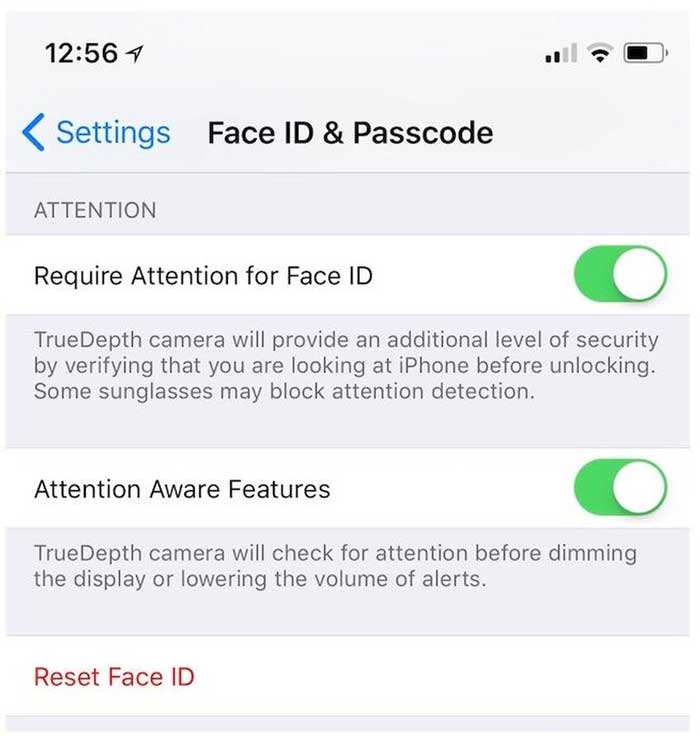
خوشبختانه اپل برای مقابله با این مسئله هم راه حلی ارائه کرده است. بدین سبب آپشن یا گزینهای تحت عنوان Require Attention for Face ID در منوی تنظیمات آیفون های جدید اپل ارائه شده که با فعالسازی آن صرفا گرفتن گوشی رو به روی صورت کاربر منجر به آنلاک نمایشگر نخواهد شد بلکه کاربر میبایست حتما چشمانش باز باشد و به لبه فوقانی صفحه نمایش یا همان ناچ (Notch) و محل نصب لنز دوربین سلفی و اسکنر های فیس آیدی نگاه مستقیم کند. بدین ترتیب امنیت فیس آیدی افزایش مییابد و هیچکس نمیتواند زمانی که شما خواب هستید یا بنا به هر دلیل حواستان جمع نیست از چهره شما برای آنلاک گوشی استفاده نماید. برای فعالسازی قابلیت نام برده شده کافیست به مسیر Settings > Face ID & Passcode بروید و اسلایدر کنار گزینه Require Attention for Face ID را فعال نمایید.
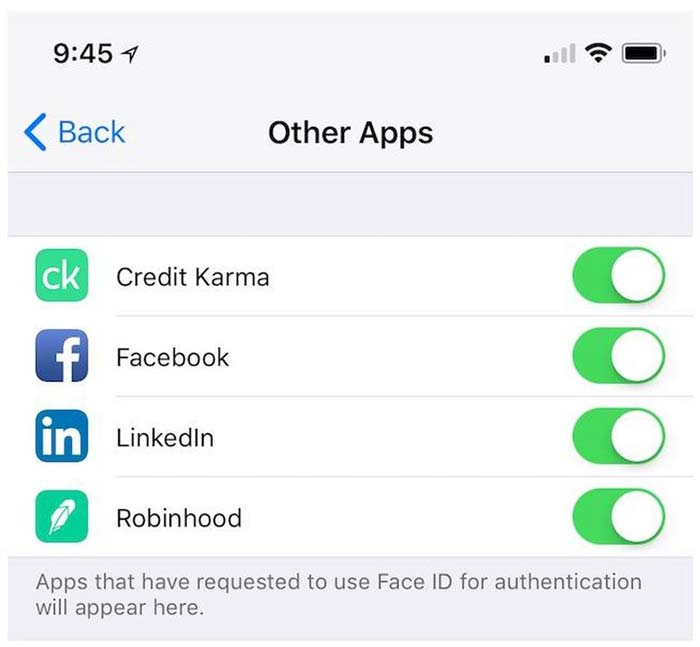
به عنوان کاربر آیفون X یا آیفون های جدیدتر اپل که از قابلیت فیس آیدی پشتیبانی میکنند این امکان را دارید که مشخص نمایید کدام برنامه ها قابلیت استفاده از Face ID به عنوان بستر امنیتی خود را داشته باشند و کدام برنامه ها مجاز به استفاده از اطلاعات فیس آیدی نباشند. برای مدیریت لیست برنامه هایی که امکان استفاده از فیس آیدی را دارند کافیست به مسیر Settings > Face ID & Passcode بروید و بعد از وارد کردن رمز عبور آیفون خود و تایید هویتتان گزینه Other Apps را انتخاب کنید. در این شرایط درست مثل عکس فوق یک لیست از اپلیکیشن هایی نمایان میشود که روی گوشی شما نصب هستند و امکان استفاده از Face ID را دارند. با غیر فعالسازی اسلایدر کنار هر برنامه میتوانید دسترسی آن به فیس آیدی را متوقف سازید.

در سیستم عامل پیش فرض iOS نصب شده روی آیفون ایکس اپل مقدار شارژ باتری باقی مانده گوشی به صورت درصد نشان داده نمیشود و این موضوع برای خیلی از کاربران آزاردهنده است. متاسفانه در این گوشی حتی امکان ایجاد تغییر در این وضعیت با مراجعه به منوی تنظیمات هم وجود ندارد، یعنی هیچ گزینهای در منوی تنظیمات iPhone X ارائه نشده که امکان نمایش درصد شارژ باتری باقی مانده موبایل را میسر سازد. اما یک ترفند بدین منظور وجود دارد که میتوانید از آن استفاده کنید. در بررسی ما مشخص شد که با فعالسازی منوی کنترل سنتر درصد شارژ باقی مانده باقی هم در آیفون ایکس نشان داده میشود. بنابراین هر زمان که خواستید میزان شارژ باقی مانده باتری آیفون خود را ببینید کافیست انگشت خود را از گوشه سمت راست و فوقانی صفحه نمایش به سمت پایین بکشید. این قابلیت به عنوان نوزدهمین ترفند آیفون X از جانب ما معرفی میشود.

تصور کنید در مکان یا شرایطی هستید که بنا به هر دلیل میخواهید قابلیت فیس آیدی را سریعا غیر فعال کنید و وارد کردن رمز عبور را به عنوان اصلی ترین و تنها روش آنلاک نمایشگر آیفون X خود در نظر بگیرید. شاید تصور کنید که برای انجام این کار حتما باید به منوی تنظیمات موبایل مراجعه شود اما اینطور نیست و ترفندی وجود دارد که با استفاده از آن قادر خواهید بود Face ID را در کمتر از 3 ثانیه کاملا غیر فعال کنید. برای انجام این کار کافیست دکمه پاور یا همان دکمه لبه سمت راست قاب iPhone X را پنج مرتبه پشت سر هم بزنید. بدین ترتیب فیس آیدی آیفون به طور خودکار غیر فعال میشود. جالب است بدانید که با انجام دوباره این کار قابلیت فیس آیدی مجددا راه اندازی خواهد شد. بنابراین غیر فعالسازی سریع Face ID را به عنوان یکی دیگر از جالب ترین ترفند های آیفون ایکس اپل به خاطر داشته باشید.

آخرین ترفندی که به شما معرفی میکنیم مربوط به امکان کاهش صدای زنگ هشدار با استفاده از فیس آیدی میشود. به بیان دیگر با استفاده از این ترفند دیگر لزومی ندارد که برای کاهش صدای زنگ هشدار گوشی گزینه Snooze یا گزینه های دیگر روی صفحه را فشار دهید، بلکه کافیست گوشی را جلوی صورت خودتان بگیرید و با تایید چهره شما از طریق فیس آیدی آیفون، کاهش صدا انجام میشود. در صورتی که چهره شما در این حالت شناسایی و تایید نگردد، کاهش صدا هم صورت نمیپذیرد .
جمعبندی
همانطور که مشاهده کردید در این مقاله به معرفی 21 ترفند آیفون X پرداختیم. سعی کردیم به جالب ترین ترفند هایی اشاره کنیم که استفاده از این گوشی را ساده تر میکنند و شاید خیلی از کاربران با آن ها آشنایی کامل نداشته باشند. لازم به ذکر است که بسیاری از قابلیت و ترفند های نام برده شده در آیفون های جدیدتر اپل از قبیل آیفون XR، آیفون XS، آیفون XS Max، آیفون 11، آیفون 11 پرو و آیفون 11 پرو مکس هم قابل پیاده سازی خواهند بود. امیدواریم از این مقاله اختصاصی استفاده لازم را به عمل آورده باشید.
تمامی حقوق مادی و معنوی این سایت متعلق به سایت جی اس ام باتری می باشد.